Myš je nejdůležitější zařízení pro ovládání počítače. V případě notebooku může uživatel používat dvě zařízení: myš a touchpad (touchpad). Dnes se blíže podíváme na to, jak je u notebooků myš deaktivována.
Pod pojmem myš na laptopu uživatelé obvykle rozumějí připojenou myš nebo touchpad. Dnes zvážíme všechny možnosti deaktivace těchto zařízení.
Metoda 1: Odpojení myši od notebooku
Ve skutečnosti lze připojenou myš k notebooku odpojit odpojením od zařízení. Pokud je myš připojena ke konektoru USB, budete muset odpojit kabel nebo vysílač.
Pokud se jedná o myš Bluetooth, můžete buď vypnout samotnou myš stisknutím tlačítka napájení (přesunutím do neaktivní polohy), nebo vypnout Bluetooth na samotném notebooku.
Například pro vypnutí Bluetooth na notebooku pod správa Windows 10, budete muset vyvolat oznamovací panel kliknutím na příslušnou ikonu v liště a poté kliknutím na ikonu Bluetooth tak, aby zhasla.

Metoda 2: Ručně deaktivujte touchpad
Pokud naopak dáváte přednost práci s myší a chcete deaktivovat touchpad, můžete dělat, co jste si naplánovali, dvěma způsoby.
Metoda 1: Použití klávesové zkratky
Věnujte pozornost tlačítkům F1-F11, která obvykle obsahují klávesové zkratky pro ovládání některých funkcí notebooku.
Ve většině případů byste pro ovládání činnosti touchpadu měli používat kombinaci kláves Fn + F9 (přesněji byste se měli podívat na odpovídající označení na klávesnici vašeho notebooku, protože se může lišit v závislosti na výrobci).
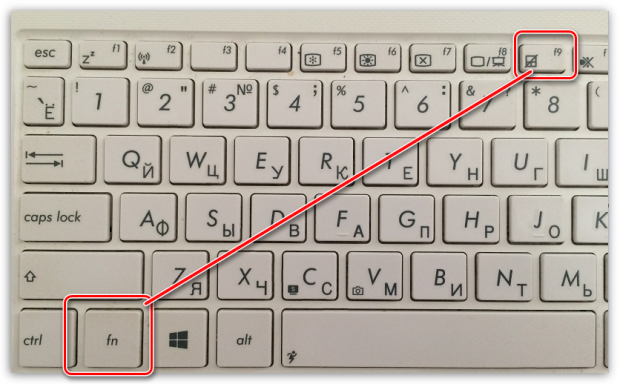
Pokud byl touchpad dříve aktivní, přejde po stisknutí této kombinace kláves do neaktivního stavu.
Metoda 2: prostřednictvím „Správce zařízení“
Touchpad můžete také deaktivovat pomocí nabídky systému Windows.

Metoda 3: Automatické vypnutí touchpadu
Ve skutečnosti můžete také touchpad automaticky odpojit, když k počítači připojíte myš. Výrobce k tomu zpravidla musí poskytnout speciální software.
Například na laptopech Asus bude uživatel moci program najít Chytré gesto který poskytuje pokročilé možnosti ovládání touchpadem.

Pro mě osobně touchpad nebo touchpadu se to opravdu nelíbí. Tato alternativní myš není u notebooků příliš vhodná. Je mnohem pohodlnější používat běžnou myš, myslím, že se mnou bude mnoho uživatelů souhlasit. Touchpad je ale stále nutný - nemůžete se bez něj obejít na cestách, když musíte pracovat na kolenou, pak vám externí myš bude pravděpodobně jen překážet. Ale co když neúspěšně přejdete prsty po panelu a nebude na to reagovat? Jak povolím touchpad? Existuje několik způsobů, jak vyřešit váš problém.
První způsob
Deaktivujte nebo povolte touchpad snadný hrášek... Výrobci k tomu zpravidla poskytují speciální tlačítka nebo klávesové zkratky. Pokud najdete pokyny z notebooku, pravděpodobně je tam najdete. Pokud dojde ke ztrátě dokumentů, zkuste iterovat následujícími kombinacemi - podržte klávesu „Fn“ a současně stiskněte klávesu F5-12. Mimochodem, tímto způsobem můžete také zjistit jakékoli další kombinace, protože každá z nich umožňuje upravit jas obrazovky nebo hlasitost zvuku a také změnit další nastavení počítače. Například pokud máte notebook Acer, můžete v tomto případě zapnout touchpad pomocí kombinace kláves Fn + F7.
Druhá cesta
Je to ještě jednodušší než ten první. Jde o to, že u některých notebooků a netbooků je tlačítko, které zapíná a vypíná touchpad, umístěno vedle samotného senzorového panelu.
Třetí cesta
Jak zapnu touchpad na notebooku? Někdy je alternativní myš vypnuta softwarem. Chcete-li to zkontrolovat, musíte přejít do „Ovládacího panelu“, vybrat „myš“, „možnosti zařízení“ a poté deaktivovat nebo vypnout touchpad. Panel můžete nakonfigurovat tak, aby se při připojení odpojil externí myš a naopak.
Čtvrtý způsob
Možná budete muset touchpad zapnout nastavení systému BIOS... Jak se tam dostat? Při zavádění držte stisknutou klávesu „F2“ nebo „Del“. Poté budete muset najít položku Interní ukazovací zařízení. Nyní změňte jeho hodnotu z „Zakázáno“ na „Povoleno“, abyste ji aktivovali touchpad a naopak ji deaktivujete.
Touchpad nefunguje - co dělat
Pokud vše výše uvedené nefungovalo a stále nevíte, jak zapnout touchpad, pak je vysoká pravděpodobnost, že důvodem je s největší pravděpodobností hardware. Chcete-li to vyloučit, musíte notebook rozebrat sami nebo se obrátit na odborníka.
Pokud kromě dotykového panelu nefunguje klávesnice a USB porty, pak je bod vadný základní deska... Chcete-li to potvrdit nebo vyvrátit, je nutné odeslat notebook k vyšetření do servisního střediska.
Jak vidíte, důvody, proč touchpad nefunguje, se mohou velmi lišit. A pokud můžete některé eliminovat sami, pak je v některých případech nejlepší svěřit drahé vybavení odborníkům.
(touchpad). Touchpad se nejčastěji používá pouze v případě, že není možné připojit myš (v letech, vlacích atd.). A není to pohodlné, zvláště pokud potřebujete hrát hry \u003d)
Někdy se stane, že se při práci na notebooku náhodou dotknete touchpadu a kurzor myši se pohne nebo se aktivuje kliknutí myší.
V tomto článku vám ukážu, jak můžete touchpad deaktivovat, aby vám nebránil.
1 způsob.
K tomu potřebujete bankovní kartu nebo kousek papíru, který lze nastříhat. Rozumíš tomu, na co se dívám? Ano ano. Vezmeme to a zakryjeme to kartou nebo papírem pomocí tohoto touchpadu. Pro spolehlivost můžete také lepit okraje páskou.
Nejlenivější, nejrychlejší a nejúčinnější způsob na jedné straně má právo na existenci.
2 způsoby deaktivace touchpadu.
U některých notebooků poskytli výrobci tuto funkci na samotném touchpadu. Nejčastěji se vyskytuje u notebooků HP. Možná ano.
Podívejte se na okraj touchpadu na malou zářící (nebo ne) tečku. Obvykle se nachází vlevo horní roh... Když na něj dvakrát kliknete, touchpad se vypne.

3 způsoby deaktivace touchpadu
Je mnohem běžnější, že tlačítko pro vypnutí je umístěno na funkční klávesě. Více se o tom dočtete v článku.
Stručně řečeno, jen napíšu, že pokud stisknete takové tlačítko as ním i funkční tlačítko (modré / modré / fialové / oranžové atd.) Umístěné na funkčních klávesách F1 až F12 a na které (nejčastěji) je nakresleno obdélník, deaktivuje se také touchpad a obrazovka bude vypadat takto:

Běžně používané kombinace vypnutí touchpadu v noteboocích:
Acer: Fn + F7
Asus: Fn + F9
Dell: Fn + F5
Lenovo: Fn + F8
4 způsoby, jak deaktivovat touchpad na notebooku
Chcete-li to provést, musíte přejít na ovládací panel a odtud se odpojit. Windows nejčastěji používají nástroj od společnosti Synaptika... To se nazývá Ovladač ukazovacího zařízení Synaptics.
Předpokládejme, že máte Windows 7, pak postupujte podle pokynů:
„Start“ -\u003e „Ovládací panely“ -\u003e „Myš“ -\u003e „Vlastnosti: Myš“ -\u003e karta „Nastavení zařízení“
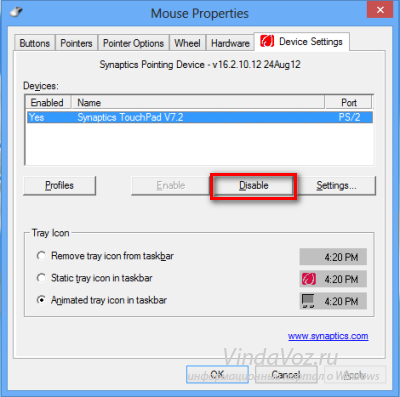
Oba používáme výběrem touchpadu a vypnutím ( Zakázat) ho. Můžete jej zapnout stejným způsobem, pouze výběrem a kliknutím na „Povolit“ ( Umožnit).
5 způsobů deaktivace touchpadu
Aniž byste šli daleko od parametrů zařízení myši (z předchozí metody), věnujte pozornost zaškrtávacímu políčku " Při připojování externího ukazovacího zařízení k portu USB zakažte interní ukazovací zařízení"Které je třeba nainstalovat a touchpad bude deaktivován, pokud je připojena myš.
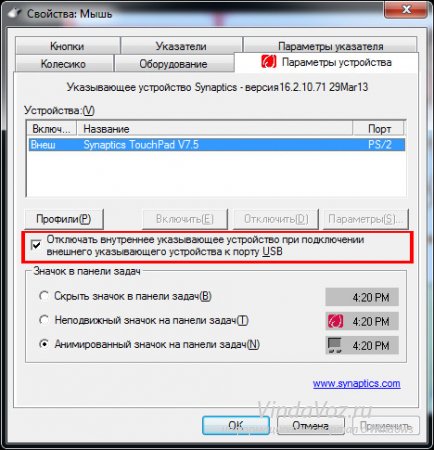
Je to ještě mnohem pohodlnější.
Zde je malá nuance. Toto zaškrtávací políčko a položka někdy nejsou v parametrech, ale neměli byste si myslet, že by to tak mělo být. Teď to zapneme.
Chcete-li začít, zkuste stáhnout a nainstalovat novější verzi programu (všimněte si výše uvedeného nápisu) pomocí.
Vysvětlím, že tam musíte věnovat pozornost verzi na webu (vždy existuje nejnovější a nejnovější):

Rozumíte? Ne? napište do komentářů a pak ...
Pokud je verze nová nebo ji nechcete aktualizovat a myslíte si, že bude fungovat dobře, zkuste to, nezakážu to. Všechno je na vaše vlastní nebezpečí a riziko ...
Přejděte tedy na (klávesová zkratka Vyhrát+R a zadejte regedit).
Udělat záloha (záloha) pouze pro případ (hlavní nabídka Soubor - Vývozní). Abychom později do komentářů nenapsali, že se kvůli mému článku rozbil váš touchpad a byla poražena klávesnice a „Windows“ a gopniky ve vchodu ...
Přejít na pobočku
HKEY_LOCAL_MACHINE \\ Software \\ Synaptics \\ SynTPEnh
Tvoříme nový parametr (Horní menu Upravit -> Vytvořit -> parametr DWORD (32bitový)) s názvem DisableIntPDFeature (pokud není uveden).
Nastavte hodnotu 33 na hexadecimální systém, nebo 51 v desítkové soustavě (RMB v souboru -\u003e Upravit)
Stejný parametr vytvoříme nyní ve větvi HKEY_CURRENT_USER \\ Software \\ Synaptics \\ SynTPEnh (se stejným významem)
Restartujeme. Radujeme se ze zobrazeného zaškrtávacího políčka a zapneme jej.
5 způsobů, jak deaktivovat touchpad touchpad
Chcete-li to provést, musíte vstoupit do systému BIOS (při načítání stiskněte F2 nebo F8 nebo F6 nebo DEL - v závislosti na verzi) a vyhledejte na kartě „ Pokročilý"Položka" Interní ukazovací zařízení„Které je třeba změnit na“ Zakázáno»

6 způsobů, jak tvrdě deaktivovat touchpad.
Můžete odšroubovat zadní kryt notebooku a najít tam kabel, který vede k touchpadu. A potom jej odpojte.

Ale tato metoda je absolutně pro ty, kterým touchpad ruší natolik, že je připraven zanedbat všechny výše popsané metody a bude schopen správně odšroubovat všechny šrouby na notebooku a odpojit kabel (a jak jej potom zašroubovat zpět, pokud se dostane do cesty?). Ale tato metoda je stejná jako ta první popsaná.
Myslím, že tyto metody budou pro vypnutí touchpadu stačit.
Nezáleží na tom, ve které společnosti máte notebook nebo netbook: asus, dell, sony, msi, toshiba, hp, lenovo, acer, samsung atd. Touchpad můžete stále deaktivovat.
Notebook je u spotřebitelů stále oblíbenější. Vysvětlení je jednoduché - přenosné zařízení je mobilní a zabírá málo místa. Proto si výběr notebooku před vámi vyvstává otázka: ano? S nákupem a používáním notebooku však stále více a více souvisí. Například při psaní na klávesnici uživatelé často omylem narazili na touchpad, touchpad, který funguje jako myš na běžném počítači. Abyste se této situaci vyhnuli, musíte ji deaktivovat. Místo toho lze připojit k notebooku bezdrátová myš přes USB konektor.
Deaktivujte touchpad pomocí tlačítka
Když už mluvíme o tom, jak deaktivovat myš na notebooku Asus nebo jiných modelech, je třeba nejprve poznamenat, že existuje několik způsobů. Nejběžnějším a nejjednodušším je používání klávesnice, respektive některých funkčních kláves, které jsou zde umístěny.
Některé notebooky mají v levém horním rohu touchpadu malé tlačítko, které slouží jako přepínač. Není však k dispozici u všech modelů, takže se někdy musíte uchýlit k jiným metodám. Tlačítko pro vyvolání dalších funkcí Fn v kombinaci s jednou z kláves F nám tedy poskytne požadovaný výsledek. Na přenosných počítačích od různých výrobců se to ale může lišit. Například pokud nás zajímá, jak deaktivovat myš notebook Lenovopak to budou Fn a F8, na Acer - Fn a F7. Funkční klávesu poznáte podle označení, zde by měl být nakreslen přeškrtnutý čtverec. Pokud po deaktivaci touchpadu ruší tlačítko Fn vaši práci, přečtěte si, jak v tomto případě deaktivovat tlačítko Fn na notebooku.
Stává se, že uživatel chce výše uvedeným způsobem aktivovat funkci touchpadu pomocí „horkých“ tlačítek. Pokud tato operace selže, je docela možné, že je to kvůli nastavení notebooku. Můžete tedy povolit funkci, při které se touchpad automaticky deaktivuje, když je k zařízení připojena bezdrátová myš.
Zakázání myši přes ovládací panel
Chcete-li deaktivovat myš na notebooku, můžete přejít na ovládací panel. K tomu použijte tlačítko Start. V rozevírací nabídce vyberte a klikněte na nápis Myš. Před vámi se otevře nové okno.

V zobrazené nabídce musíte mírně změnit parametry. Chcete-li to provést, vyberte dotykový panel a poté klikněte na tlačítko Zakázat. Operaci potvrdíme kliknutím na OK. tímto způsobem můžete touchpad znovu aktivovat.
Nastavení systému Bios
Poměrně komplikovaným způsobem, jak deaktivovat myš na notebooku hp nebo jiném modelu, je provést tuto operaci v systému Bios. I když je taková manipulace docela možná. Bude se vám hodit, pokud vám z nějakého důvodu jiné metody nevyhovují nebo jsou nemožné, i když k tomu dochází jen zřídka.
Restartujeme tedy notebook a přejdeme do systému BIOS. Zde vybereme kartu Upřesnit. Pokud tuto kartu v systému BIOS nenajdete, budete potřebovat další nová verze... Dále na kartě Upřesnit přejděte na odkaz Interní ukazovací zařízení. Naproti tomu s normálním nastavením je Povoleno. Chcete-li deaktivovat touchpad, musíte změnit štítek na Zakázáno. To je vše. Poté načteme operační systém.

Existují i \u200b\u200bjiné způsoby deaktivace touchpadu, ale jsou ještě složitější. Můžete například deaktivovat připojenou smyčku. Jedná se však o poměrně komplikovanou operaci, zejména pro ty, kteří nejsou dostatečně obeznámeni s vnitřními částmi svého notebooku. Kromě toho existují speciální nástroje, jako je Synaptics.
Existuje mnoho způsobů, jak deaktivovat touchpad. Neměli byste být příliš chytří, nejjednodušší způsob, jak vyřešit tento problém, je použití klávesových zkratek. Pokud to z nějakého důvodu nefunguje, zkuste jiné metody. Nezapomeňte však, že touchpad může být velmi užitečný, pokud zapomenete bezdrátovou myš nebo jí náhle dojde baterie.
Dobrý den, přátelé! Dnes se naučíte, jak deaktivovat dotyková myš na notebooku. Nedávno jsem na internetu prohledal nejčastější otázky kladené uživateli notebooků a nečekaně jsem objevil následující: lidé se při práci s PC spíše než opravováním chyb či problémů zabývají spíše malými, řekněme „každodenními“ problémy. Jednou z nejčastějších „frivolních bezproblémových“ otázek bylo téma: jak deaktivovat touchpad (tj. Senzor) na notebooku? Uživatelé na fórech si stěžovali, že různé modely mají svá vlastní tajemství, jejichž vodítka je stále třeba hledat na internetu!
Přátelé, pro usnadnění vašeho úkolu jsem zde shromáždil všechny nejběžnější modely notebooků a způsoby, jak na nich deaktivovat senzor.
Před deaktivací dotykové myši na notebooku je důležité vědět, že touchpad lze deaktivovat třemi způsoby: ve Správci zařízení Windows, pomocí klávesových zkratek nebo v nastavení ovladače.
- Pokud máte oficiální ovladače z webu výrobce, budete muset deaktivovat touchpad, jak to navrhuje výrobce.
U notebooků Asus, Lenovo, Acer a Toshiba - kombinace kláves Fn a klávesy s ikonou zapnutí / vypnutí senzoru.
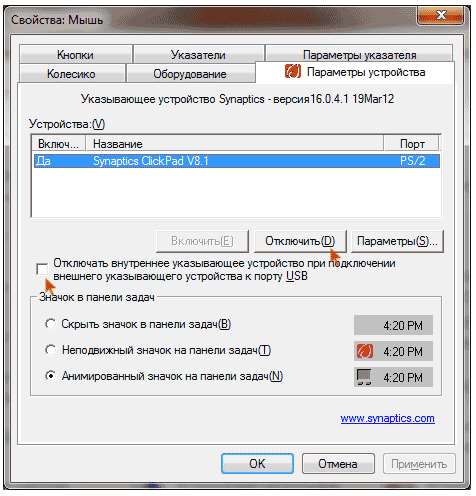
Téměř všechny moderní notebooky mají touchpad Synaptics. Pak můžete upravit automatické vypnutí senzor v okamžiku připojení myši. Jak to udělat?
- přejděte na „Ovládací panely“, vypadáme tak, že položka „Zobrazit“ je nastavena na „Ikony“, poté klikněte na položku „Myš“.
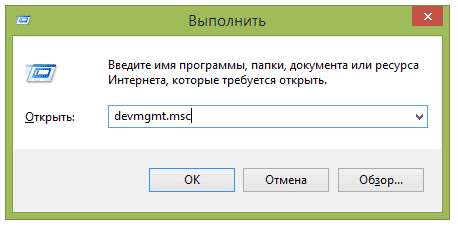
- Otevřete kartu „Nastavení zařízení“ s ikonou Synaptics, vyberte položku „Zakázat touchpad“.
- zde můžete nakonfigurovat činnost snímače podle svého uvážení, například deaktivovat touchpad při připojení myši - "Zakázat interní ukazovací zařízení při připojení externího ukazovacího zařízení k USB portu"
- V případě, že notebook nemá oficiální ovladače výrobců, existují další způsoby, jak deaktivovat touchpad.
- Přejdeme do správce zařízení (obvykle po současném stisknutí kláves Windows + R se objeví okno, ve kterém musíte zadat „devmgmt.msc“ a kliknout na „OK“.
- Přejdete do Správce zařízení a najdete tam svůj touchpad v částech HID Zařízení, Myši a další ukazovací zařízení, Vstupní zařízení USB, TouchPad - na různých noteboocích různými způsoby.
- Tam klikněte pravým tlačítkem myši myší na touchpadu a vyberte položku „Zakázat“.
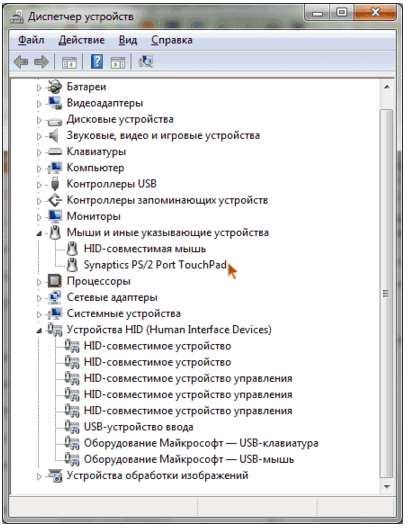
Okamžik pozornosti, přátelé! Opravdu vás chci požádat, abyste si přečetli několik více nezbytných článků o tomto tématu nebo o tom, jak toho dosáhnout, a jak to udělat. Budu vám velmi vděčný, pokud zůstanete na mém blogu několik minut - to mi při jeho vývoji hodně pomůže. A na závěr ještě pár článků o
